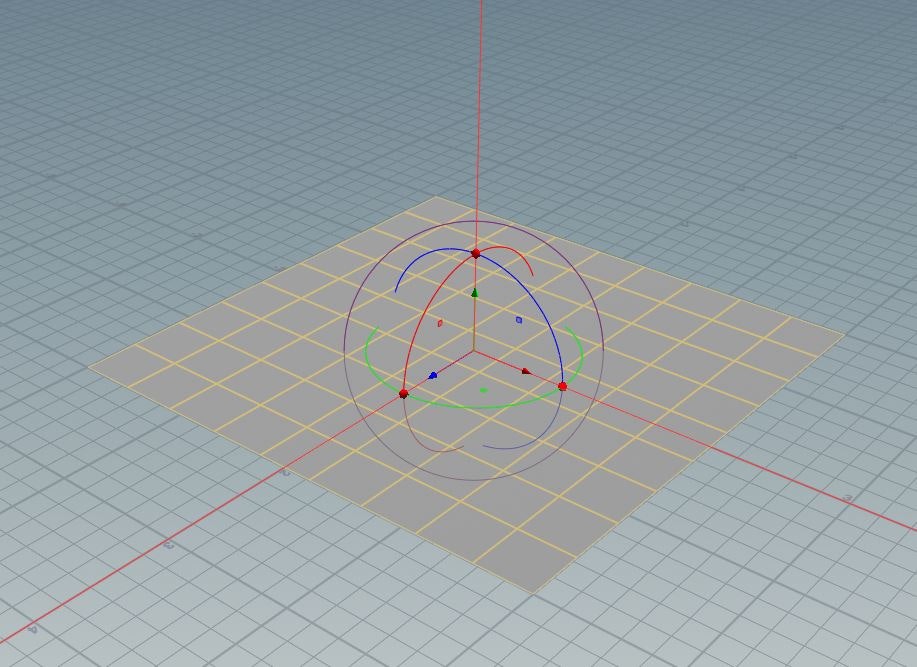どうもです。ボチボチ進めていきます~。
今回ははじめてのモデリングです。
DCCツール(Maya,3dsMAX)等でやられている方もおられるとおもいます。
Houdiniでは、非破壊モデリングといわれる手法が主になります。
では 非破壊モデリングとは・・・?
例えば板ポリゴンがあるとして
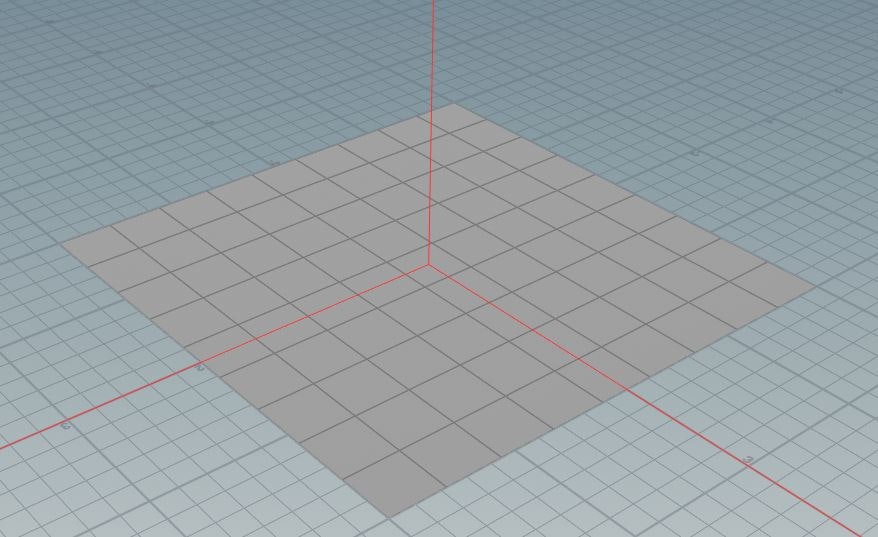
その板ポリゴンを
・押し出ししたり
・ひねったり
・ベベルで角のエッジを落としたり
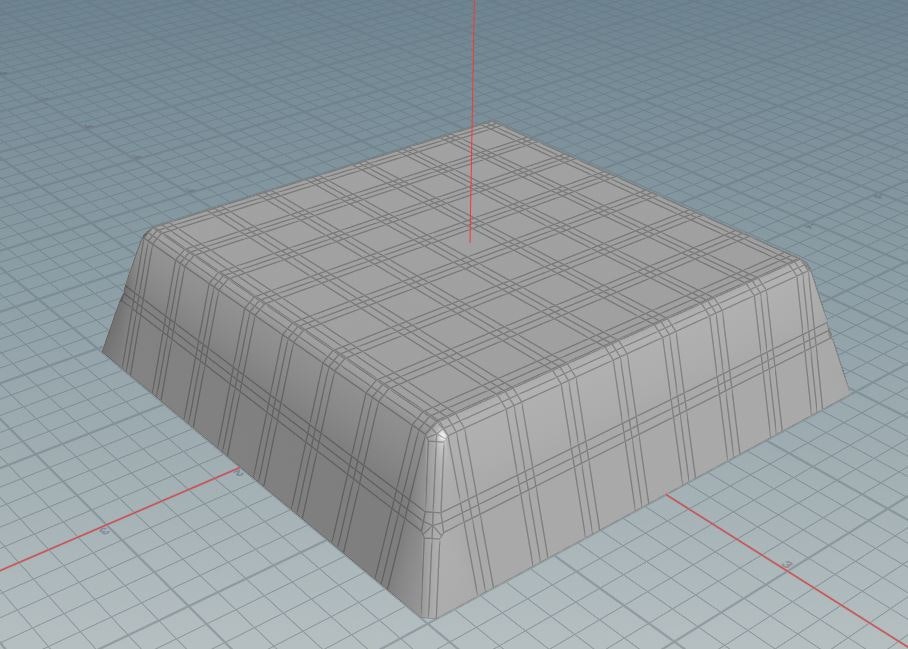
↑上図のとおり、板ポリゴンからかなり形状がかわりました。
ポリゴン数がかなり増えたな~とかおもいますが。
実は元の板からはなにも増えていないのです!
簡単に言うと
板ポリゴン
+
押し出し
+
ベベル
もっと噛み砕くとPhotoShop等レイヤー構造みたいに
線画
+
色レイヤー
+
ハイライト・シャドウ効果レイヤー
みたいなものです。
なので元の板ポリゴンの情報は残っています。非破壊モデリングって凄いですね。
では早速、トレーニング!
■ 課題 ■
テーブルをつくってみます。
→流れとしては 板ポリゴンに厚みをつけてテーブル台、あとは脚4つの作成となります。
○ このオブジェクトのアトリビュート項目に
Rows , Columns とあります。
このグリッドオブジェクトの頂点数を増やしたり、減らしたりできます。
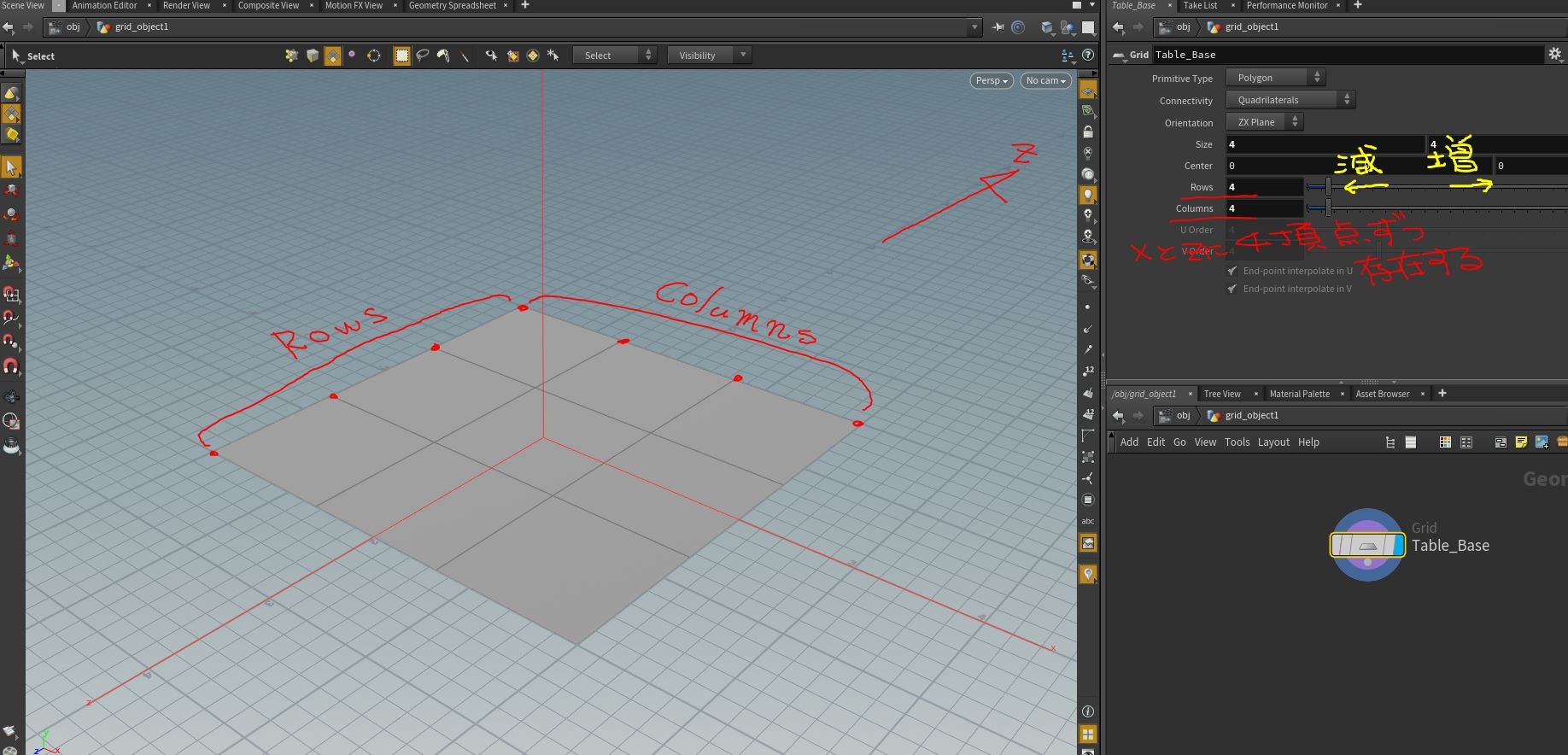
今回は Rows , Columns 共に2と2にします。
さらに サイズを変更します。
Size(左から x, z)で管理されているのが分かります。
Size の パラメータを 10 . 5 にします。
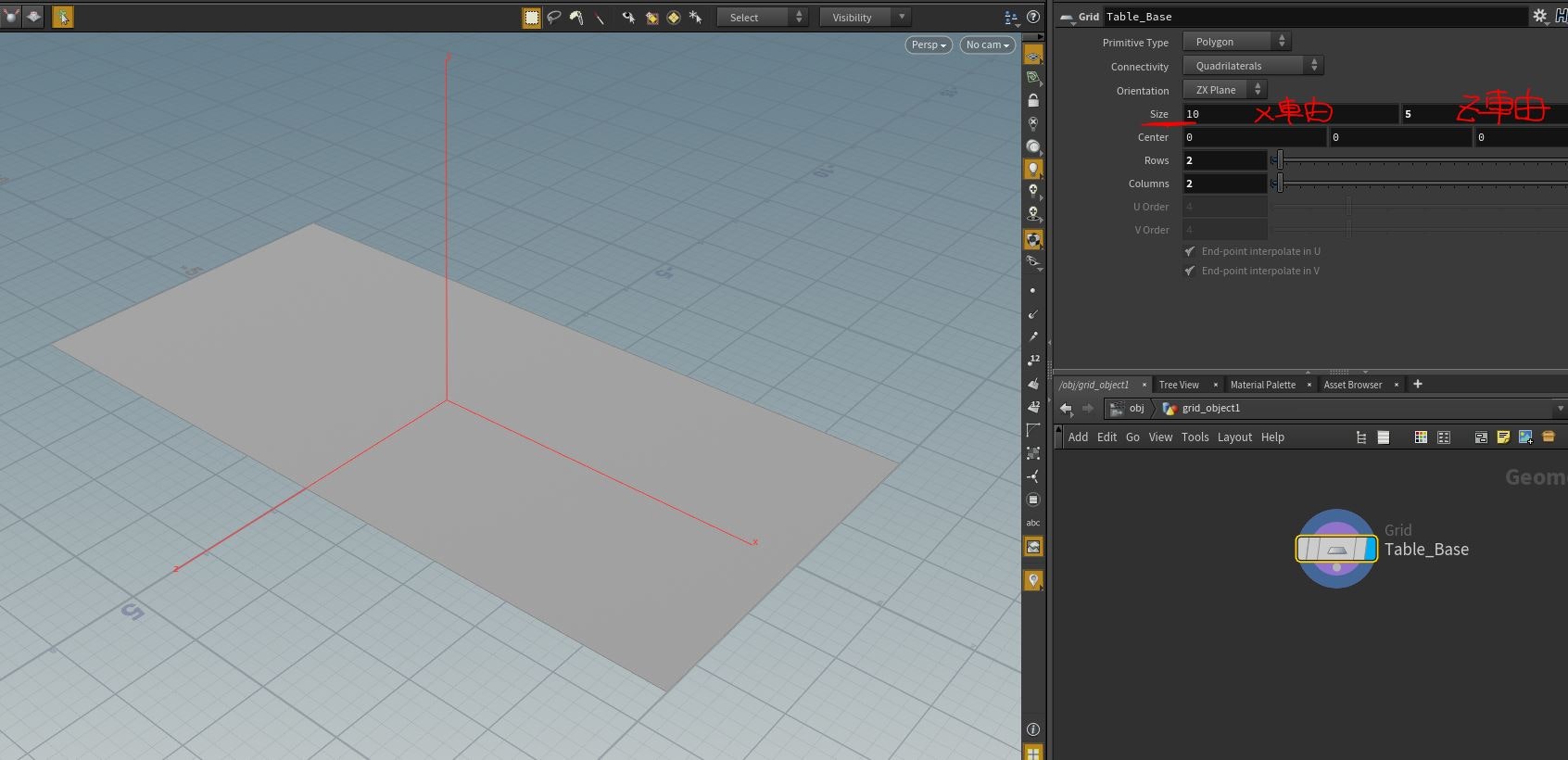
下図のようにプリミティブ選択モードから
オブジェクトを選択します。さらに
Polygon タブ > PolyExtrude を選択します。

すると真ん中に赤い点が目立つとおもいますので
赤点をクリックしたまま上下にやってます。これが PolyExtrude(押し出し)の機能になります。
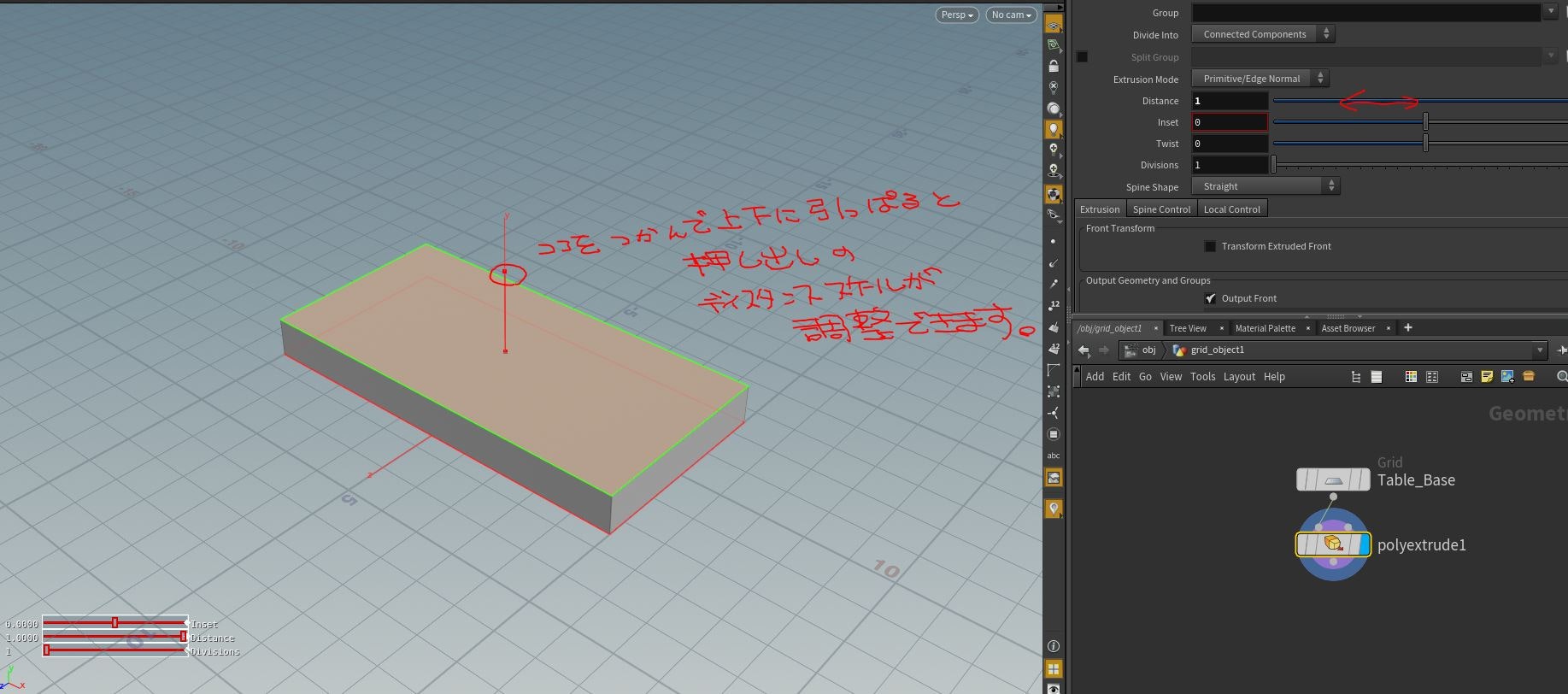
いまのままでは上へと押し出ししたのみなので裏底の面がありません。。。
Extrusion (旧Opthion)の項目に Output Back に [ v ] チェックを入れます。

↓↓↓↓↓↓↓↓↓↓↓↓↓↓↓↓↓↓↓↓↓↓↓↓↓↓↓↓↓↓↓↓↓↓↓↓↓↓↓↓↓↓↓↓↓↓

テーブル台ができたので 次は脚部をつくります。
Creat > Grid
先ほど作ったテーブル台がちょっと邪魔なので表示を隠します。
シーンヒエラルキ?ですかね? そこから オブジェクトが2つあるのもここで確認ができます。
テーブルオブジェクトの真ん中にカーソルを合わせると 青い目のアイコン または 青いタブを押すと青色も消え
オブジェクトも非表示状態になります。
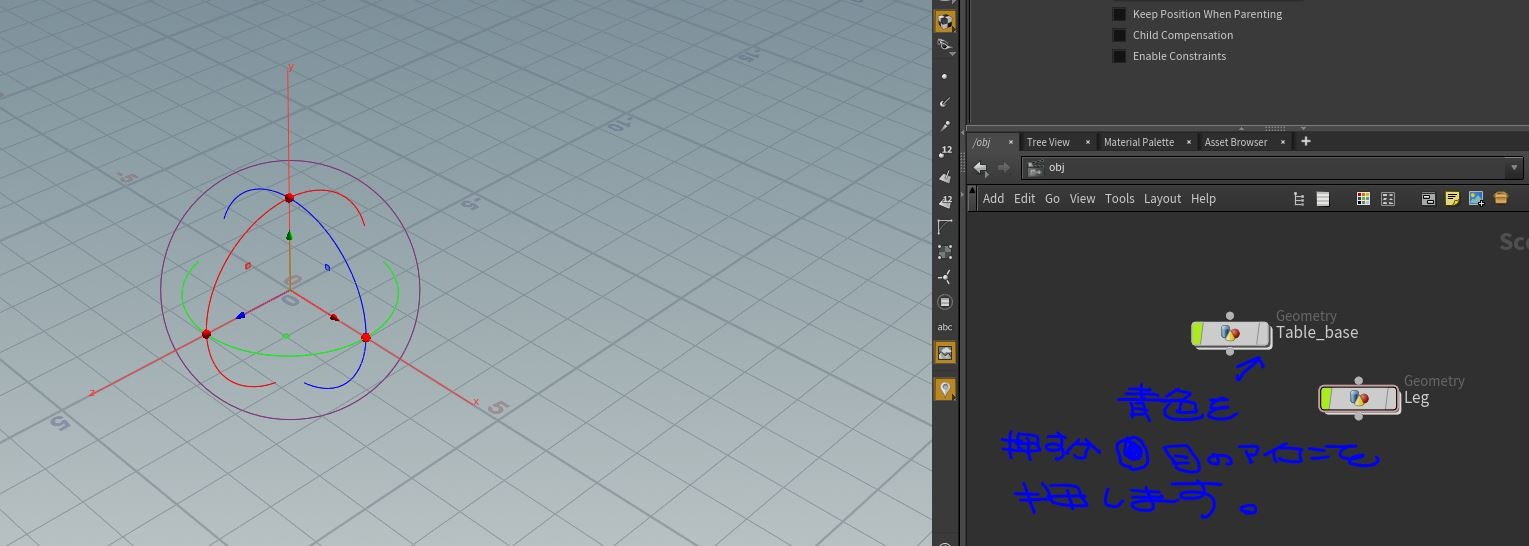
つづく。